¿Has pensado alguna vez que sería genial guardar entre tus archivos una base de datos en Excel con todos tus contactos de LinkedIn? ¡No lo pienses más! Voy a enseñarte a conseguirlo.
Desde que me adentré en esto de LinkedIn (hace ya unos cuantos años), una de las preguntas que más me hacéis es si es posible descargar los contactos de LinkedIn. Cuando os digo que sí, muchos os quedáis locos y otros me preguntáis cómo convertir entonces el archivo que genera LinkedIn (un csv) en un archivo Excel. Por eso, me he decido a escribir hoy este post, gracias al cual conseguirás crear tu propia base de datos configurada por tus contactos de LinkedIn. Agárrate que comienza el tutorial del año.
✱✱✱ Con nuestros ebooks LinkedIn ya no tendrá secretos para ti. ✱✱✱
#1. ¿Por qué es una buena idea tener en una base de datos a tus contactos de LinkedIn?
Si a estas alturas, te haces esta pregunta es que todavía no le das el valor suficiente a tu red de contactos de LinkedIn. LinkedIn es una red profesional y, por eso, tus contactos de LinkedIn son tu MAYOR TESORO, ¡cuídalos! Y, no hay mejor forma de cuidarlos (y protegerlos) que crear una base de datos que guardar a buen recaudo entre tus archivos más valiosos, ¿no crees?
Si has llevado a cabo los trucos que damos semanalmente en nuestro blog linkedIn, seguro que has logrado construir una red de contactos de VALOR. Si todavía no es así, es momento de ponerte manos a la obra.
Y recuerda, siempre, que no es tan importante la cantidad de tus contactos en LinkedIn, como su calidad. Encontrarás el motivo a esto que te acabo de decir en este post, verás como quedas convencido.
#2. ¿Qué datos se guardarán en tu base de datos de tus contactos LinkedIn?
Parece que a LinkedIn no le molesta que dispongamos de los datos de nuestros contactos de LinkedIn para consultarlos siempre que queramos en un archivo Excel. Date cuenta que otras redes sociales no permiten esta opción. Volvemos a lo mismo, LinkedIn es una red profesional y, de ahí, la importancia de la red de contactos.
Ahora bien, ¿qué datos van a formar parte de tu súper base de datos? Los datos que se te descargan de tus contactos son los siguientes:
- Nombre y apellidos.
- Email.
- Compañía.
- Cargo.
- Fecha desde la que sois contactos en LinkedIn.
#3. ¿Para qué te sirve crear una base de datos con tus contactos?
- Para hacerte una idea del tipo de contactos que tienes en tu red de LinkedIn. Puede que verlos en un archivo te dé pistas sobre si es ésa realmente la red LinkedIn de contactos que quieres tener o deberías cambiar algo de tu estrategia.
- Para tener una copia de seguridad de tus contactos. ¡Recuerda que son tu tesoro!
- Para poder incorporarlos a tu agenda de teléfono o correo electrónico.
- Para llevar a cabo acciones de email marketing entre ellos sobre alguna propuesta que pueda interesarles.
#4. Ojo… ¿qué no debes hacer con tu base de datos?
- No debes realizar acciones de mailing, A NO SER que ellos antes hayan confirmado que desean recibir este tipo de correos y te hayan autorizado para ello. Para solucionarlo, muy sencillo. Envía primero un correo NO COMERCIAL donde los remitentes de tu base de datos puedan autorizar o rechazar la recepción de estos correos.
Debes tener muy en cuenta este punto, ya que, de lo contrario, puedes incumplir la ley. ¡Echa un vistazo a la LOPD!
✱✱✱ Recibe la mejor formación en LinkedIn con mis sesiones one to one y asesoramiento totalmente adaptado a tus objetivos. ✱✱✱
#5. Cómo descargar tus contactos de LinkedIn.
Voy a tratar de guiarte paso a paso para que seas capaz de descargar toda tu lista de contactos de LinkedIn sin problemas:
1º. Para empezar, ve a “mi red”.
2º. A la izquierda, donde pone el número total de tus contactos, selecciona “ver todo”. Esto te llevará a una pantalla con una lista de todos tus contactos de LinkedIn.
3º. Ahora, en la parte superior derecha, pulsa sobre la opción “gestiona los contactos importados”.
4º. En la pantalla que te aparece a continuación, selecciona abajo a la derecha en opciones avanzadas “exportar contactos”.
5º. Elige la opción de descargar que prefieras (te recomiendo la primera) y pulsa en “solicitar archivo”:
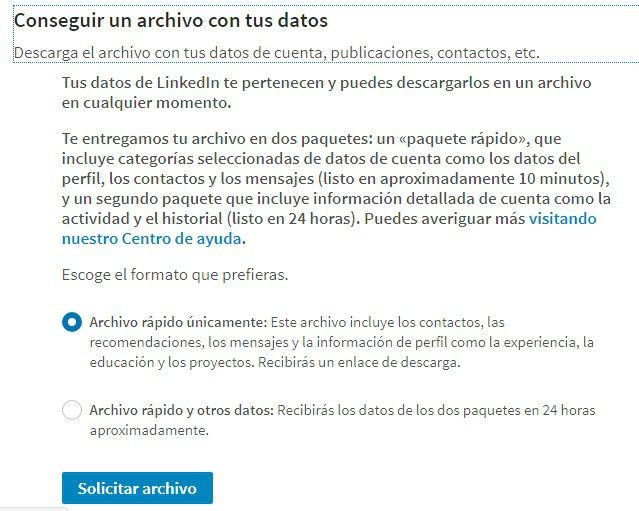
6º. Se te pedirá que introduzcas tu contraseña de LinkedIn: introdúcela.
7º. Al cabo de un rato (1 hora como mucho) recibirás un correo electrónico con un enlace que te permitirá descargar tu lista de contactos. ¡Bravo!
Desde finales de noviembre 2018 LinkedIn ha cambiado su política respecto a los datos que se pueden descargar de los contactos. Solo se podrá descargar el email si el contacto lo ha autorizado de forma expresa. Por defecto LinkedIn asume que NO autorizamos la descarga de datos.
#6. Pásalo a Excel para construir una base de datos en condiciones.
Si has llevado a cabo los pasos que te he dicho correctamente, se te habrán descargado varios archivos csv, ¿verdad? No te asustes. El archivo que realmente te interesa es el de “connections”, que es el que contiene tus contactos de primer grado:
- Ahora, abre este documento en Excel y haz clic en Datos > Texto en columnas, para ordenar el archivo.
- Hecho esto, selecciona ahora “delimitados”, desactiva “tabulación” y activa “coma”.
- Ahora solo tienes que hacer clic en “finalizar” y ¡listo!
#7. Realiza esto cada cierto tiempo.
Tu red de contactos está viva; o al menos debería estar viva. ¿A qué me refiero? A que si tu presencia en LinkedIn es activa, y utilizas asiduamente esta red social, lo lógico es que vayas actualizando tu red de contactos:
- Añadiendo nuevos contactos: bien porque eres tú el que envías invitaciones en LinkedIn a conectar (recuerda: personalízalas siempre); bien porque eres tú el que recibes invitaciones y las aceptas; bien porque realizas ambas acciones (que suele ser lo habitual).
- Eliminando de tu red aquellos contactos que consideras ya no deberían formar parte de ella (por el motivo que sea).
Por otra parte, lo normal es que algunos de tus contactos cambien con el tiempo uno o varios de los datos que LinkedIn te permite descargar: la compañía, el cargo y/o el email.
Por todo ello, te recomiendo que si quieres tener tu base de datos en Excel actualizada, realices los pasos que te he indicado en este post cada cierto tiempo.
Y ahora que ya tienes la base de datos de tus contactos de LinkedIn a punto, ¿qué te parece? Cuéntame en los comentarios.
Imagen de cabecera cortesía de Depositphotos





 (12 votos, promedio: 4,00 de 5)
(12 votos, promedio: 4,00 de 5)




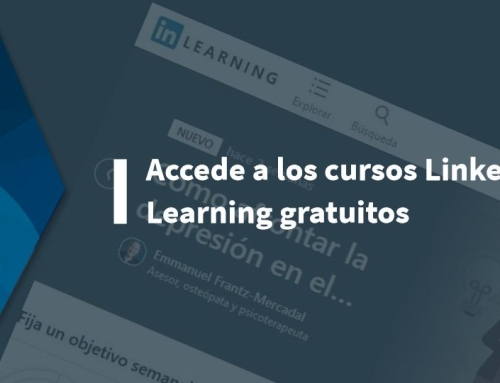

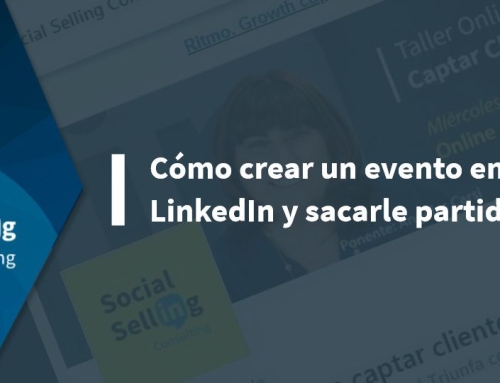

Gracias Ángeles, como siempre ha sido de gran ayuda, lo he hecho según vas diciendo, paso a paso, y me ha resultado muy fácil.
¡Me alegro mucho Ana Belén!
Gracias por tu comentario.
Un saludo :)
Me parece genial! una gran ayuda!
Muchísimas gracias Elsa
Un abrazo
Hola Ángeles, gracias por tus excelentes indicaciones, muy ordenado y efectivo.
Una consulta, una vez que ya obtuve mi primera base de datos en Excel con los datos de Linkedin, conoces algún procedimiento en Excel para actualizar los datos a partir de la segunda vez que «baje» los datos desde Linkedin? me refiero a un proceso de actualización que elimine los datos que ya borré en Linkedin y que agregue los nuevos contactos?
Saludos Cordiales,
Juan Carlos
Gracias Juan Carlos por tus palabras
Me temo que no conozco un procedimiento como el que me indicas, lo siento
Buena semana
Gracias Ángeles
Realmente encuentro que el contenido de tu artículo es vital para un usuario de esta red.
Saludos
Muchas gracias Claudio
Un saludo
Te felicito por tu profesionalismo.
Gracias por tus valiosos aportes.
Éxitos y bendiciones.
Gracias Sandra, éxitos para ti también
Gracias Angeles,
Siempre estás compartiendo importante información, para sacarle provecho a LinkedIn.
Saludos.
Gracias Roberto, es un honor leer estas palabras ¡me animan mucho!
Muchas gracias Angeles, tu nombre hace honor a tu aporte hacia nosotros, eres un Ángel
Jaja muchas gracias Ramón
Es la primera vez que puedo seguir un instructivo paso a paso con absoluta precisión, es decir, si encontrar nombres diferentes, posición de los botones distinta a la mencionada, etc. Excelente tu trabajo, Ángeles. Muchas gracias. Carlos Quiroga
¡Me alegro mucho de que haya sido de utilidad y fácil de seguir! Muchísimas gracias por tus palabras Carlos
buenísimo! muy útil y da justamente la información que se anuncia..cosa rara en internet
mil gracias! te recomendaré por supuesto!
Me alegro Lorena, muchas gracias